第1步:首先右键电脑右下方的网络图标,已连接和未连接状态的图标不相同,未连接任何网络的时候会是一个圆形状图标(如图),右键只有点击“打开网络和Internte设置”; 第2步:
第1步:首先右键电脑右下方的网络图标,已连接和未连接状态的图标不相同,未连接任何网络的时候会是一个圆形状图标(如图),右键只有点击“打开网络和Internte设置”;
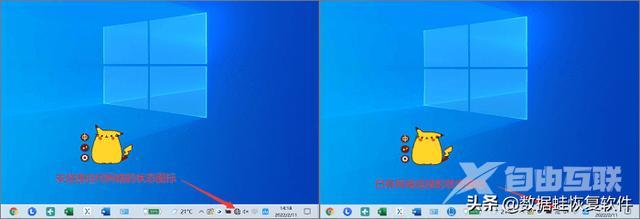
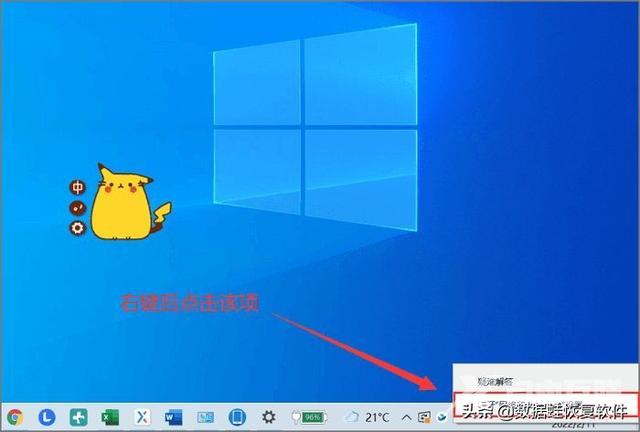
第2步:在弹出的界面中找到且点击“更改适配器选项”;
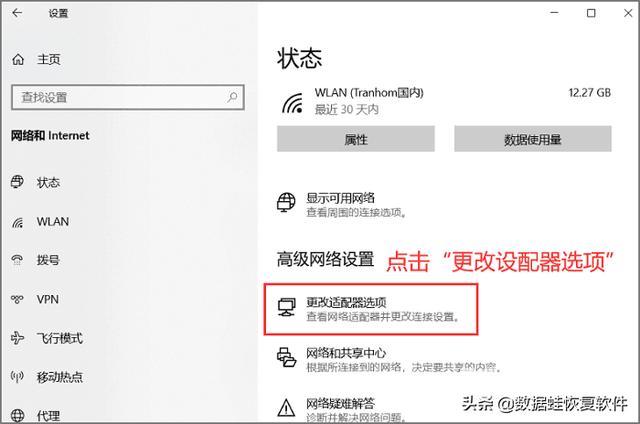
第3步:双击WLAN的这个网络,即是你连接过的WIFI,再点击该网络的“无线属性”;
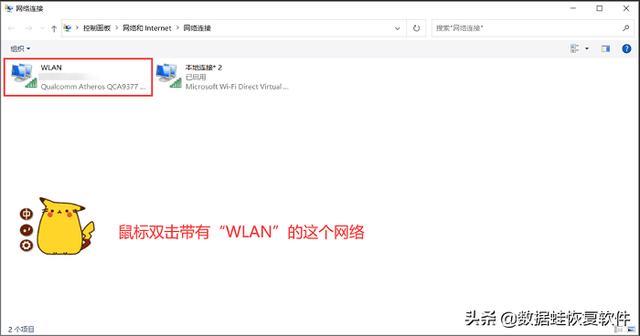
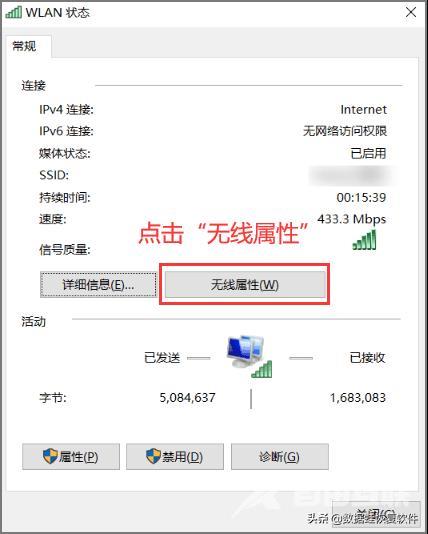
第4步:很明显,“安全”二字就和密码挂钩,来到“安全”设置,可以看到此时的密码都是被星号掩藏起来了,而当我们点击“显示密码”左侧的小方格后,密码就成功显示出来啦!
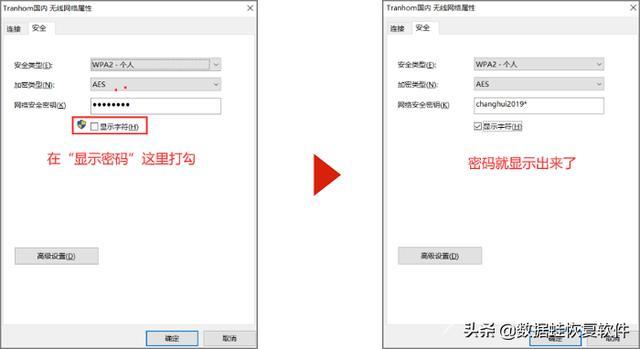
怎么查看电脑网络密码?无需打开路由器的IP地址就能够轻松找到密码,是不是非常简单?
网络电脑网络密码